Android Gerät System Wiederherstellungsmodus eintreten / verlassen
Die Wiederherstellung des Android Systems ist eines der nützlichsten Dinge, bevor Sie Ihr Android Gerät System neu installieren. Im Wiederherstellungsmodus können Sie viele Probleme auf Ihrem Gerät beheben und Ihr Gerät sogar auf die Werkseinstellungen zurücksetzen, falls Sie dies möchten. Auf allen Android Geräten ist die Wiederherstellung des Bestands geladen, und es können unzählige Dinge auf dem Gerät ausgeführt werden.
Sie können den Wiederherstellungsmodus verwenden, um benutzerdefinierte ROMs, benutzerdefinierte Kernel und viele andere benutzerdefinierte Flash-ZIP-Dateien für die Wiederherstellung zu flashen. Es ist in der Tat ein nützlicher Modus, und viele Leute verwenden ihn jeden Tag, um ihre Android-Geräte weitgehend anzupassen. Die Hauptfrage ist jedoch, wie Sie Ihr Android Handy in den Wiederherstellungsmodus versetzen. In der folgenden Anleitung geht es darum.
In diesem Handbuch erfahren Sie, wie Sie mit einem Klick den Wiederherstellungsmodus starten, den Wiederherstellungsmodus beenden und Probleme auf Ihrem Gerät beheben können. Lassen wir es uns ohne Zögerung überprüfen.
Teil 1. Android Gerät mit 1 Klick in den System Wiederherstellungsmodus eintreten
Die Vorgehensweise zum Eintreten des Wiederherstellungsmodus hängt von Ihrem Android Gerät ab. Jeder Hersteller verfügt über eigene Tastenkombinationen, mit denen Sie auf Ihrem Gerät in den Wiederherstellungsmodus wechseln können. Bei bestimmten Telefonen müssen Sie drei Tasten gleichzeitig drücken, um in den Modus zu gelangen. Bei einigen Telefonen können Sie den Modus durch Drücken von nur zwei Tasten aufrufen.
Wenn Sie keine Verwicklungen haben möchten, zuerst die richtige Tastenkombination zu finden und sie dann tatsächlich auf Ihrem Gerät auszuführen, können Sie eine Software namens ReiBoot für Android verwenden, mit der Sie mit einem einzigen Klick in den Wiederherstellungsmodus wechseln können, unabhängig davon, welches Gerät Sie besitzen.
Der Hauptvorteil der Verwendung dieser Software zum Eintreten des Wiederherstellungsmodus besteht darin, dass Ihr Telefon per 1 Klick in den Wiederherstellungsmodus versetzt wird. Es funktioniert für alle Geräte da draußen und es gibt ein einziges Verfahren zum Neustarten der Wiederherstellung für alle Geräte.
So verwenden Sie es für Ihr Gerät:
- Laden Sie die Software herunter und installieren Sie sie auf Ihrem Computer. Starten Sie die Software und schließen Sie Ihr Gerät an Ihren Computer an. Stellen Sie sicher, dass Sie die USB Debugging auf Ihrem Gerät aktiviert haben.
- Wenn die Software Ihr Gerät erkennt, klicken Sie auf die Option „Recovery-Modus 1 Klick versetzen“ , um Ihr Gerät zu rebooten und wieder in den Wiederherstellungsmodus einzutreten.
- Ihr Gerät wird jetzt rebooten und im Wiederherstellungsmodus eintreten. Eine Bestätigungsmeldung wird auf Ihrem Bildschirm angezeigt, wenn sich Ihr Gerät im Wiederherstellungsmodus befindet.
Sie sind eingestellt. Ihr Android Gerät sollte sich jetzt im Wiederherstellungsmodus befinden.
Teil 2. Wie kann man den Android System Wiederherstellungsmodus beenden?
Wenn Sie die Arbeit, die Sie im Wiederherstellungsmodus tun wollten, fertig gemacht haben und es beenden möchten, erfahren Sie in diesem Abschnitt, wie Sie den Wiederherstellungsmodus des Android Systems auf Ihrem Android Gerät beenden können.
Sie werden genau dieselbe Software verwenden, um Ihr Android Gerät den Wiederherstellungsmodus einfach zu verlassen. Im Folgenden werden die Schritte beschrieben, wie Sie dies tun können.
- Schließen Sie Ihr Android Gerät an Ihren Computer an und starten Sie das Programm. Klicken Sie in der Software auf die Option „Recovery-Modus 1 Klick beenden“ , um Ihr Gerät den Wiederherstellungsmodus zu beenden.
- Wählen Sie reboot System jetzt und Ihr Android Gerät wird den Wiederherstellungsmodus verlassen.
Wie Sie sehen können, ist es ziemlich einfach, auf Ihrem Gerät den Wiederherstellungsmodus einzutreten oder zu verlassen.
Teil 3. Wie kann man den 3e-Fehler von Android System Wiederherstellung unter Android beheben?
Wenn auf Ihrem Android Gerät ein 3e Fehler bei der Wiederherstellung des Android Systems auftritt, müssen Sie einige Maßnahme ausführen, um das Problem auf Ihrem Gerät zu beheben. Es gibt einige grundlegende Schritte, mit denen Sie das Problem beheben können.
1. Überprüfen Sie die Tasten Ihres Handys und stellen Sie sicher, dass sie ordnungsgemäß funktionieren
Zuerst möchten Sie vielleicht überprüfen, ob die Tasten Ihres Telefons einwandfrei funktionieren. Wenn dies nicht der Fall ist, müssen Sie sie reparieren.
2. Nehmen Sie den Akku heraus und schalten Sie das Telefon erneut ein
Was noch, Sie sollten den Akku aus dem Gerät ziehen und den Akku nach einigen Sekunden wieder in das Telefon einlegen.
3. Verwenden Sie ReiBoot für Android, um das Android System zu reparieren
Wenn das Problem durch die oben genannten Methoden nicht behoben wird, können Sie die Reparaturoption der oben genannten Software verwenden, um das Problem zu beheben, mit dem Sie auf Ihrem Gerät konfrontiert sind. Mit der Reparaturfunktion können Sie alle Probleme auf Ihrem Android Gerät beseitigen. Im Folgenden wird beschrieben, wie Sie die Android System Wiederherstellen 3e Fehler beheben können:
- Aktivieren Sie das USB Debugging auf Ihrem Gerät und verbinden Sie Ihr Gerät mit Ihrem Computer. Starten Sie die Software und klicken Sie auf die Option Android „System reparieren“ .
- Klicken Sie im folgenden Bildschirm auf „Jetzt reparieren“ .
- Wählen Sie Ihre Geräteinformationen auf dem folgenden Bildschirm aus und klicken Sie auf „Weiter“ .
- Sobald das Firmware Paket auf den Computer heruntergeladen wurde, können Sie auf „Jetzt reparieren“ klicken, um die Systemreparatur zu starten. Lesen Sie die Tipps im Popup auf Ihrem Bildschirm und klicken Sie auf „Weiter“ , um fortzufahren.
- Befolgen Sie die Anweisungen auf dem Bildschirm, und Ihr Gerät wird erfolgreich repariert.
Das ist alles. Auf Ihrem Gerät sollte jetzt eine neue Firmware ausgeführt werden, die alle Probleme beseitigt, mit denen Sie konfrontiert waren.
Fazit
Wenn Sie jemals etwas von Ihrem Gerät entfernen müssen oder ein benutzerdefiniertes ROM installieren möchten, hilft Ihnen die obige Anleitung bei der Eingabe der Android System Wiederherstellungsmodus, damit Sie Ihre Aufgabe ausführen können. Wir hoffen, es hilft Ihnen weiter.
Sprechen Sie Ihre Meinung
Ähnliche Artikel
Alle Themen



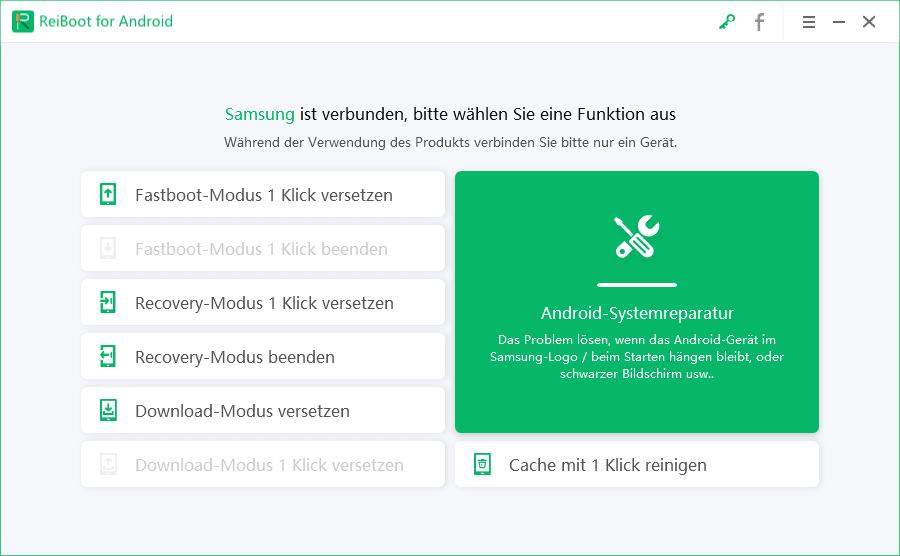
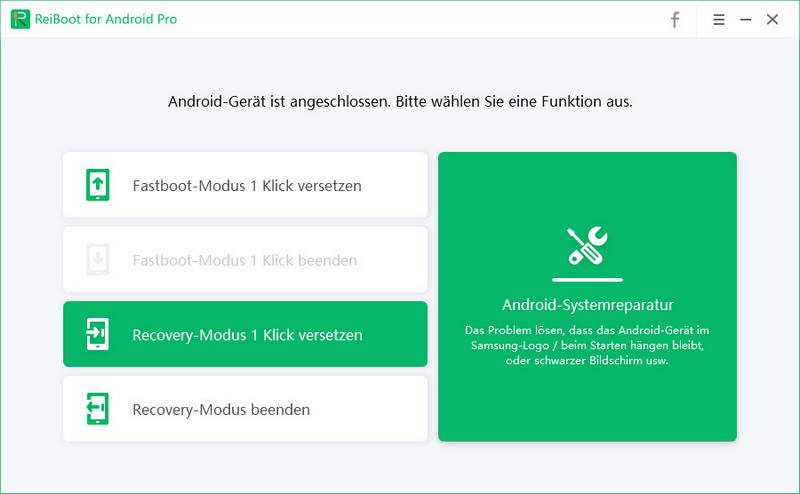
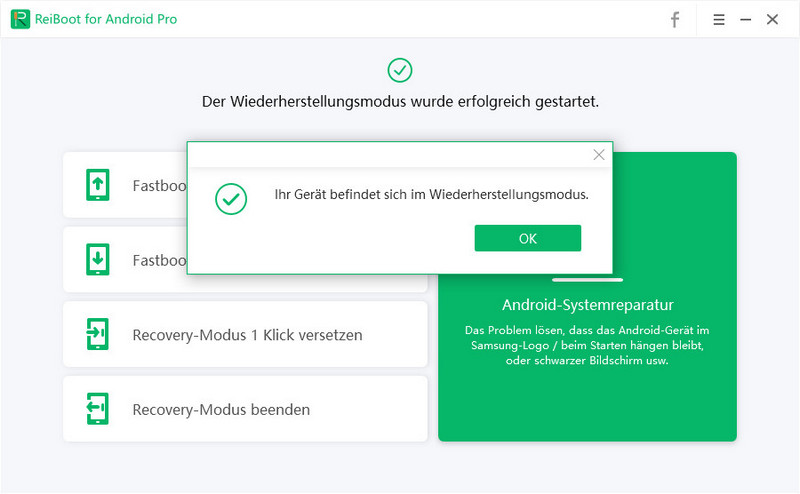
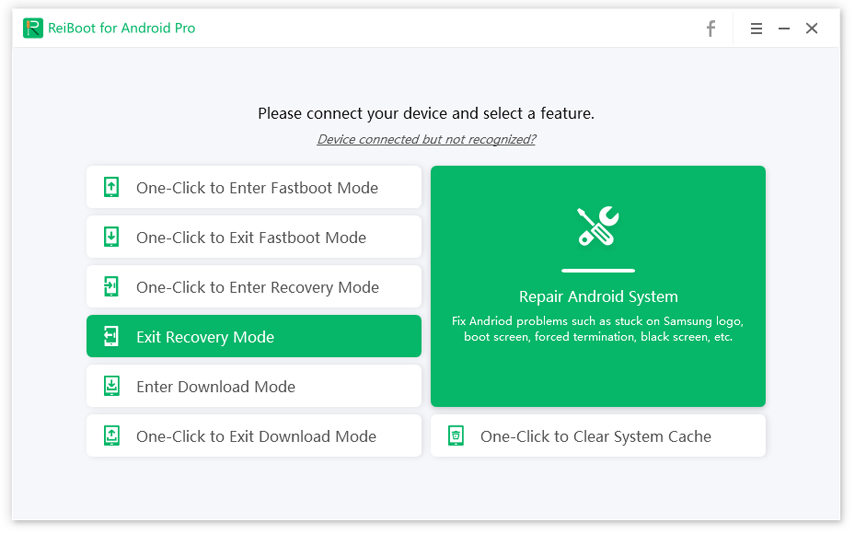
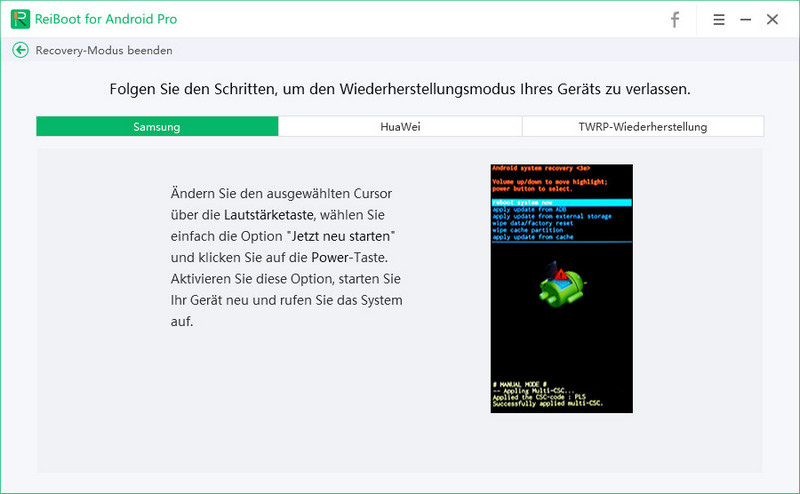
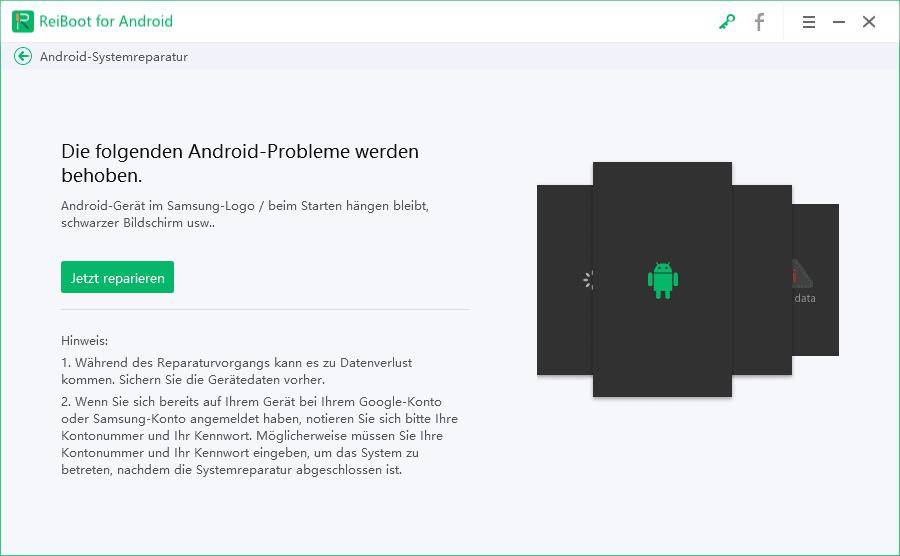
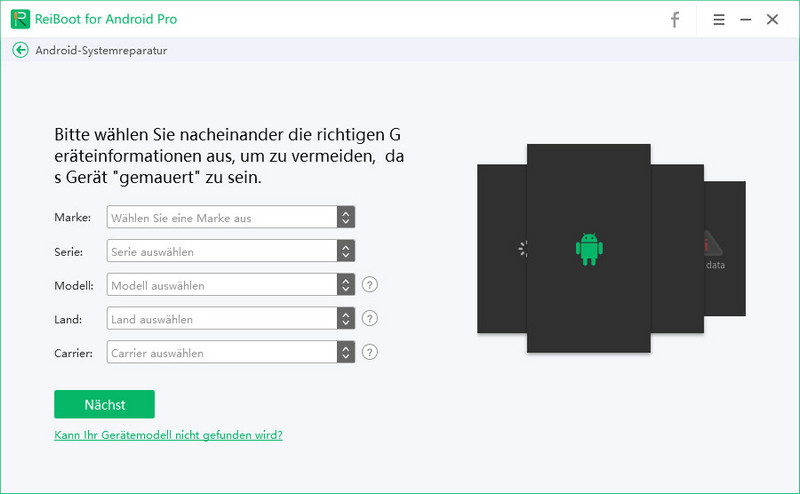
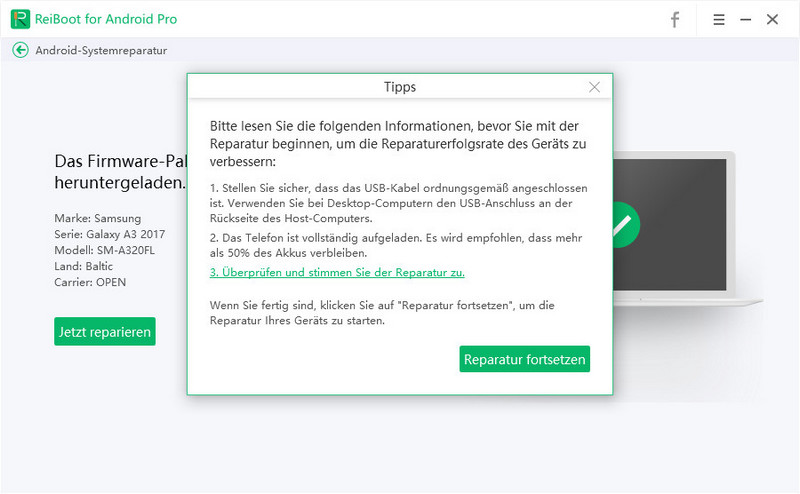
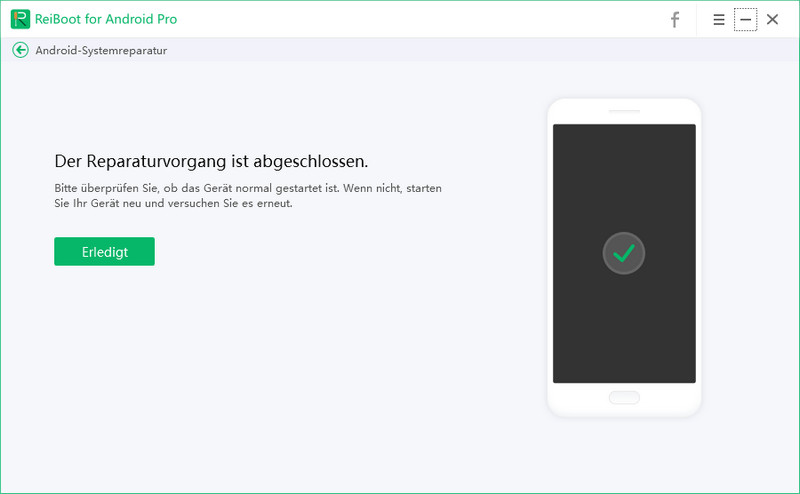

Von Lukas Hofmann
2025-03-28 / Android Tipps
Jetzt bewerten!